這是一款可視化的pm硬盤分區工具,這個工具不但可以幫你對硬盤進行分區,還可以顯示硬盤分區的詳細信息,讓你準確的對所需硬盤進行分區。適應電腦初學者。
在此只供個人學習使用。如:拷貝、刻錄,造成侵權,“東坡下載”不承擔任何責任。
能夠在不損失硬盤資料的情況下對硬盤分區做大小調整、能夠實現NTFS<->FAT互轉、支持格式化、刪除、復制、隱藏、搬移分區;可復制整個硬盤資料到其它分區、支持長文件名、支持FAT、FAT32、NTFS、HPFS、Ext2FS分區和大于8GB大容量硬盤。
硬盤分區工具怎么用
硬盤分區工具中文版使用教程
1. 更改/移動硬盤分區
電腦使用一段時間后,很多朋友發現當初建立的硬盤分區已經不能適應現在應用程序的要求了,最常見的情況是C盤分區容量太小,E盤又太空閑。這時你一定很煩惱,因為重新設置分區要備份硬盤所有分區的數據,太恐怖了!
這時Partition Magic 更改/移動硬盤分區的功能就幫上大忙了。下面就跟著我的介紹來做吧。
首先在硬盤列表中選擇需要更改的硬盤分區;在工具欄單擊一個雙向箭頭的按鈕,啟動Resize/Move操作界面,將鼠標移動到上面的綠色條紋上,即 可直接拖動,同時你會發現下面顯示框中的數值發生變化。注意,在條紋框種,綠色表示沒有使用的剩余空間,黑色表示已經使用的硬盤空間,灰色表示騰出的自由 分區FreeSpace的大小。另外,你也可以在下面的數值框中直接填寫需要的分區大小。只不過對于騰出的自由分區大小值不能超過硬盤的最大自由空間,而 新生成的分區NewSize大小也不能小于已經使用的硬盤容量—Partition Magic再厲害,也不能空手套白狼呀。
新分區的位置設定:Partition Magic對新分區的位置設定是通過“FreeSpace Before”和“FreeSpace After”中的數值來實現的。如果“FreeSpace Before”值為0,表示新分區排在原分區之后,如對D盤更改,新分區就在D、E盤之間;如果“FreeSpace After”值為0,表示新分區排在原分區之前,新分區就在C、D盤之間。對于簇的大小(Cluster-Size)一般不做更改,取默認值4K就可以 了。
設置完成之后,大膽地確定吧,沒關系,只要你不按動主界面中那個圓圈按鈕,這些設置都不會執行的,隨便亂動也沒事。
自由空間的處理:現在再看硬盤分區列表,是不是發現多了點什么?對了,多了一個名為FreeSpace的分區,這就是新的自由空間。
對這部分自由空間的處理,可以有多種方式,我們下面再介紹。
2. 分區合并
上面我們提到了有一部分自由空間沒著落,不如把它放到空間最緊張的地方吧,比如C盤。
在主界面的分區列表中選擇C分區,在下面的漫畫按鈕中選第二個Redistribute Free Space進入重分配硬盤自由空間操作界面。點兩次“Next”后,進入如圖12界面,在兩個圖例中,上面一個表示當前的狀態,下面的表示新生成的狀態。 這是Partition Magic自動分配空間的方案,原則是容量小的分區先得到自由空間。如果你對這個分配方案不滿意(當然不行,C盤容量根本就沒有變嘛!),則按 “Back”返回上一頁,選“Advance”進入高級選項對話框,在這里需要將D、E兩個分區的對應的“Allow wizard to resize partition” (允許重新設置分區大小)的選項去掉—去掉小勾,只保留C分區的小勾,這表示只允許對C盤進行分區合并。
好了,現在回去看看,是不是C分區大了不少?
3.創建新分區
在自由空間上也可以用來創建新分區。
在下面的漫畫按鈕中選第一個Creats New Patition,進入創建新分區界面。
在這里的Advanced選項中,有些設置比較重要。在下面的選項中,第一項“Allow Wizard to Move Partition”是否允許移動硬盤分區表,第二項“Allow Wizard to Resize Partition”是否允許重新設置分區大小,第三項“Recommanded Min.Size”是否保存分區最小值。如果需要對主引導分區操作,則第一項是要選擇的。
在分區類型選擇時,有多種類型可以選擇。一般情況下系統推薦默認的FAT格式,不過創建新分區大多是為建立多系統啟動模式,所以在這里你需要選擇將要安裝的操作系統的文件格式。例如,要安裝Linux系統,則在這里選Ext2文件格式。
然后選擇新分區的大小,一般選最大值(對話框上面標明了)。不過這里Partition Magic設計得不好,明知道用戶一般都要最大值,默認狀態卻經常是一個莫名其妙的數值,又不提供便捷的選項,用戶必須小心輸入數值,否則,不是超出范圍 報錯,就是有的空間浪費了,很不方便。在輸入新分區的卷標之后,即可完成創建新分區的操作。
4.創建新操作系統分區
在上面創建了新的分區,當然要安裝新操作系統。
在下面的漫畫按鈕中選第三個Perpare for New Operating System,進入設置新操作系統分區。操作比較簡單,界面依次為選擇操作系統類型、選擇文件類型(系統一般可以自行識別)、設置新分區的硬盤容量、設置 分區卷標,最后就可創建一個新操作系統的主引導分區。
在主界面的分區列表中,你會發現這個新的分區。不過這時候這個分區是隱藏的,要使它啟動,則必須進行以下操作:選擇這個新分區,在Opterations菜單中或者點鼠標右鍵后,從Advanced項下選Set Active。
- PC官方版
- 安卓官方手機版
- IOS官方手機版














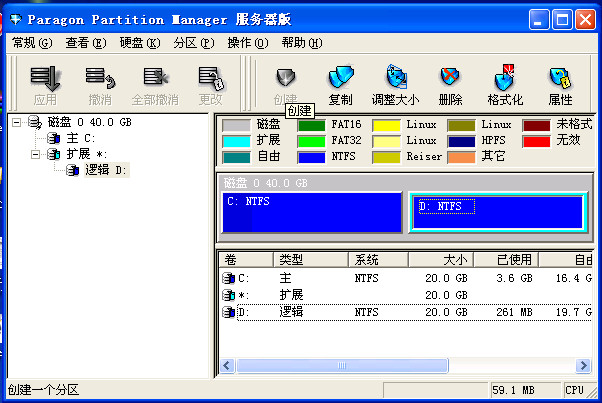
 夸克網盤綠色版2.1.4 單文件版
夸克網盤綠色版2.1.4 單文件版
 Macrorit Partition Expert(Macrorit分區專家)6.1.0.0 綠色中文版
Macrorit Partition Expert(Macrorit分區專家)6.1.0.0 綠色中文版
 rufus制作win10啟動盤工具3.19.1911 綠色中文版
rufus制作win10啟動盤工具3.19.1911 綠色中文版
 IObit Smart Defrag(磁盤碎片整理工具)7.3.0.105 破解版單文件
IObit Smart Defrag(磁盤碎片整理工具)7.3.0.105 破解版單文件
 Nero Burning ROM 2021中文免費版23.0.1.20 破解版
Nero Burning ROM 2021中文免費版23.0.1.20 破解版
 天翼云盤綠色電腦版6.3.7 綠色精簡版
天翼云盤綠色電腦版6.3.7 綠色精簡版
 磁盤占用快速檢索工具SS1.3.0.2綠色版
磁盤占用快速檢索工具SS1.3.0.2綠色版
 更換硬盤盤符工具1.5 英文綠色版
更換硬盤盤符工具1.5 英文綠色版
 物理硬盤修改器1.0 單文件免費版
物理硬盤修改器1.0 單文件免費版
 優化碎片清理注冊表工具(Free RegDefrager)1.0 中文免費版
優化碎片清理注冊表工具(Free RegDefrager)1.0 中文免費版
 ssd磁盤優化軟件(ssd fresh 2021 )10.02 特別安裝版
ssd磁盤優化軟件(ssd fresh 2021 )10.02 特別安裝版
 光盤刻錄工具(RecordMax Burning Studio)7.5.2 英文試用版
光盤刻錄工具(RecordMax Burning Studio)7.5.2 英文試用版
 Linux數據恢復軟件(DiskInternals Linux Recovery)6.6.2 一鍵安裝版
Linux數據恢復軟件(DiskInternals Linux Recovery)6.6.2 一鍵安裝版
 硬盤讀寫速度測試軟件3.2 簡體中文綠色版
硬盤讀寫速度測試軟件3.2 簡體中文綠色版
 金泰克固態硬盤健康檢測工具8.4 綠色中文版
金泰克固態硬盤健康檢測工具8.4 綠色中文版
 希捷硬盤檢測修復工具(Seagate SeaTools)1.4.0.7 簡體中文綠色版
希捷硬盤檢測修復工具(Seagate SeaTools)1.4.0.7 簡體中文綠色版
 眾拾固態硬盤健康度檢測工具4.6 綠色中文版
眾拾固態硬盤健康度檢測工具4.6 綠色中文版
 東芝固態硬盤健康檢測工具(東芝固態硬盤工具箱)3.00 正式版
東芝固態硬盤健康檢測工具(東芝固態硬盤工具箱)3.00 正式版
 浦科特固態硬盤健康檢測工具3.0.0.8 增強ssd性能工具
浦科特固態硬盤健康檢測工具3.0.0.8 增強ssd性能工具
 金士頓硬盤健康檢測工具(Kingston SSD Toolbox)1.0 中文綠色版
金士頓硬盤健康檢測工具(Kingston SSD Toolbox)1.0 中文綠色版
 固態硬盤健康檢測工具4.6 專業版
固態硬盤健康檢測工具4.6 專業版
 傲梅分區助手專業版9.8.1 純凈版
傲梅分區助手專業版9.8.1 純凈版
 DiskGenius(磁盤分區管理與數據恢復軟件)5.2.0去廣告專業版
DiskGenius(磁盤分區管理與數據恢復軟件)5.2.0去廣告專業版
 SSD固態硬盤優化軟件(Intel SSD Toolbox)3.5.12.400 官方版
SSD固態硬盤優化軟件(Intel SSD Toolbox)3.5.12.400 官方版
 DiskBoss(磁盤分析及文件同步)10.9.18 最新破解版
DiskBoss(磁盤分析及文件同步)10.9.18 最新破解版
 磁盤分析管理軟件(FolderSizes)3.1.0.2 單文件便攜版
磁盤分析管理軟件(FolderSizes)3.1.0.2 單文件便攜版
 hdcleaner(硬盤清潔器)1.281 最新版
hdcleaner(硬盤清潔器)1.281 最新版
 迷你兔分區向導免費版10.3 官方最新版
迷你兔分區向導免費版10.3 官方最新版
 AMD StoreMI(amd硬盤加速工具)1.5.3.22296官方版
AMD StoreMI(amd硬盤加速工具)1.5.3.22296官方版
 原始磁盤復制1.0.4官方版
原始磁盤復制1.0.4官方版
 磁盤整理工具(UltraDefrag Standard)2.0特別安裝版
磁盤整理工具(UltraDefrag Standard)2.0特別安裝版





 nero8中文破解版8.3.20.0 免費版
nero8中文破解版8.3.20.0 免費版 Nero刻錄軟件(Nero Burning ROM)12.0.2 綠色
Nero刻錄軟件(Nero Burning ROM)12.0.2 綠色 HP優盤啟動盤格式化工具2.0.6.0 中文綠色版
HP優盤啟動盤格式化工具2.0.6.0 中文綠色版 diskgenius5.4.0綠色單文件版單文件PE版
diskgenius5.4.0綠色單文件版單文件PE版 安國芯片量產工具(支持AU6980-AU6990-AU699
安國芯片量產工具(支持AU6980-AU6990-AU699 硬盤檢測工具crystaldiskinfo Win10版8.17.
硬盤檢測工具crystaldiskinfo Win10版8.17. aomei磁盤分區助手專業版6.2 官方免費版
aomei磁盤分區助手專業版6.2 官方免費版 西部數據硬盤修復工具(WD Pro Tool)5.0 中文
西部數據硬盤修復工具(WD Pro Tool)5.0 中文